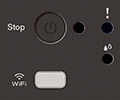DCP-T420W
FAQ et Diagnostic |
Indications des LED d'erreur et de maintenance
Les indications des LED sont expliquées dans ce tableau.
Vous pouvez corriger la plupart des erreurs et procéder à l'entretien courant vous-même.
| LED | Description |
|---|---|
 |
Le voyant est éteint. |
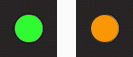 |
Le voyant est allumée. |
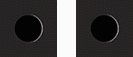 |
Le voyant clignote. |
REMARQUE : Les illustrations ci-dessous proviennent d'un produit représentatif et peuvent différer de votre appareil Brother.
| LED | Statut | Cause & Action |
|---|---|---|
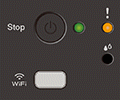 |
Bac papier non détecté | > Cliquez ici pour afficher la FAQ "Bac papier non détecté". |
| Pas de papier chargé | > Cliquez ici pour afficher la FAQ "Vérifier papier". | |
|
(clignotant simultanément) |
Bourrage papier | > Cliquez ici pour afficher la FAQ "Bourrage papier". |
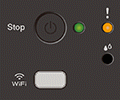 |
Format de papier incorrect | > Cliquez ici pour afficher la FAQ "Taille de papier incorrecte". |
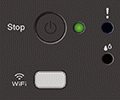 |
Nettoyage initial | Après avoir rempli l'encre pour la première fois, appuyez sur la touche « couleur » et maintenez-la enfoncée pendant 3 secondes. |
| Vérifiez le niveau d'encre | > Cliquez ici pour voir la solution "Vérifier le niveau d'encre". | |
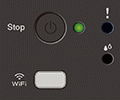 |
Manque de mémoire | > Cliquez ici pour afficher la FAQ "Mémoire saturée". |
| (Clignote trois fois) Opération rejetée |
L'appareil ne peut pas effectuer cette opération maintenant. Patientez quelques minutes, puis remettez-le sous tension. |
|
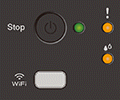 |
Boîte encre complet | > Cliquez ici pour afficher la FAQ "Boîte encre complet". |
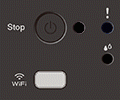 |
Erreur appareil | > Cliquez ici pour voir la solution pour "Erreur appareil XX". |
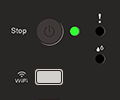 |
Connexion (modèles sans fil uniquement) |
L'appareil essaie de se connecter à votre réseau sans fil. Patientez jusqu'à ce que le bouton/voyant WiFi s'allume. Si le bouton/voyant Wi-Fi continue de clignoter pendant quelques minutes, appuyez simultanément sur le bouton/voyant Wi-Fi et sur le bouton/voyant couleur (Color) Démarrer pour redémarrer le Wi-Fi. Si le problème persiste, consultez la solution au problème d'impression avec Wi-Fi. (Windows) > Cliquez ici pour voir comment résoudre Impossible d'imprimer à l'aide de mon ordinateur Brother sur un réseau sans fil (Windows). (Mac) > Cliquez ici pour voir comment résoudre Impossible d'imprimer à l'aide de mon ordinateur Brother sur un réseau sans fil (Mac). |
(Utilisateur d'appareils mobiles de modèles sans fil)
Vous pouvez également utiliser l'application Brother Mobile Connect pour vérifier les informations de la machine.
(Appareils iOS)
La dernière version de Brother Mobile Connect est disponible gratuitement sur l'App Store d'Apple.
> Cliquez ici pour aller sur l'App Store.
(Appareils Android™ )
La dernière version de Brother Mobile Connect est disponible gratuitement sur Google Play™ Store.
> Cliquez ici pour accéder à Google Play™ Store.